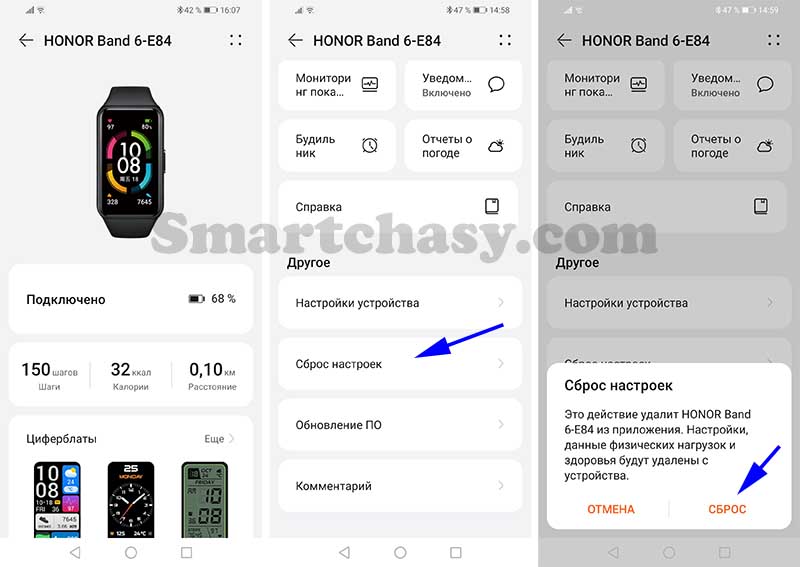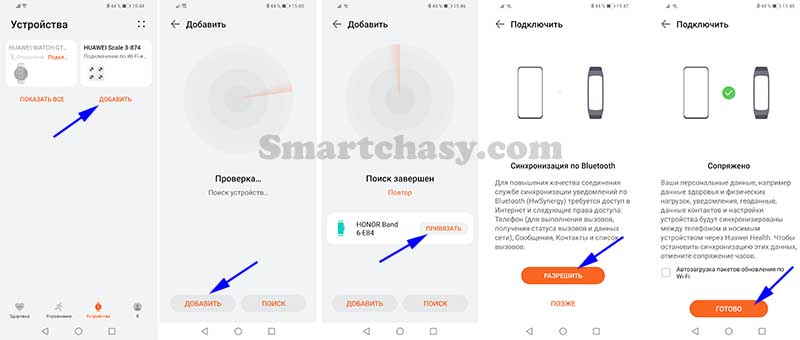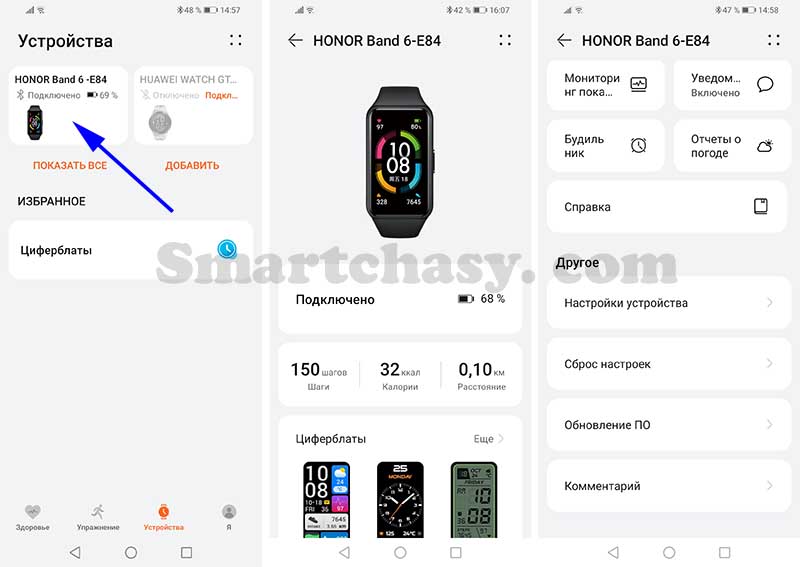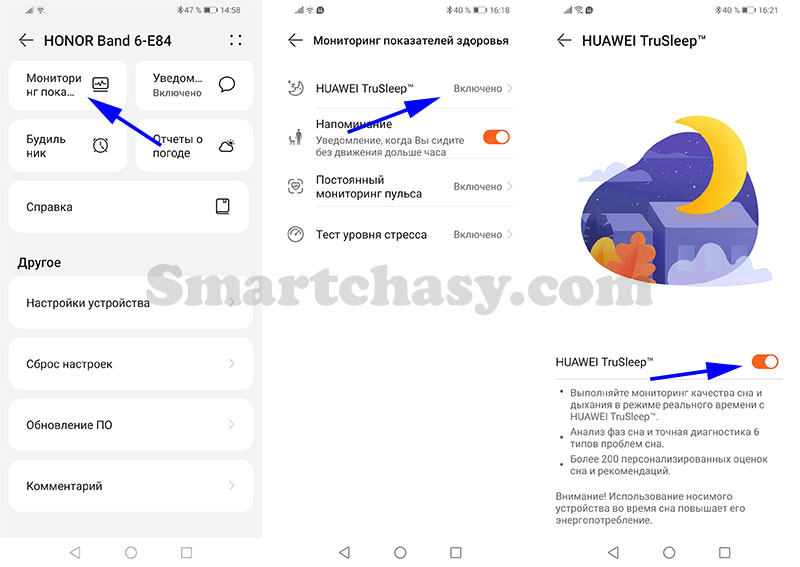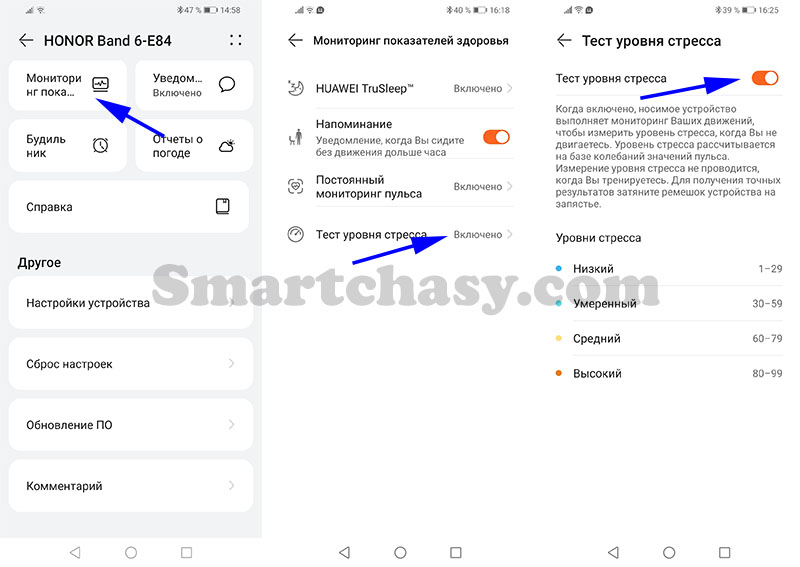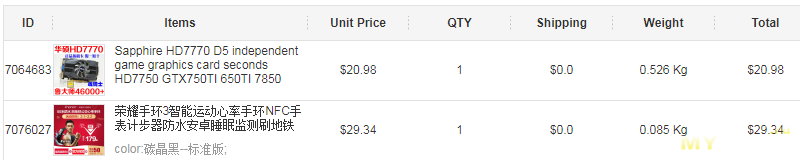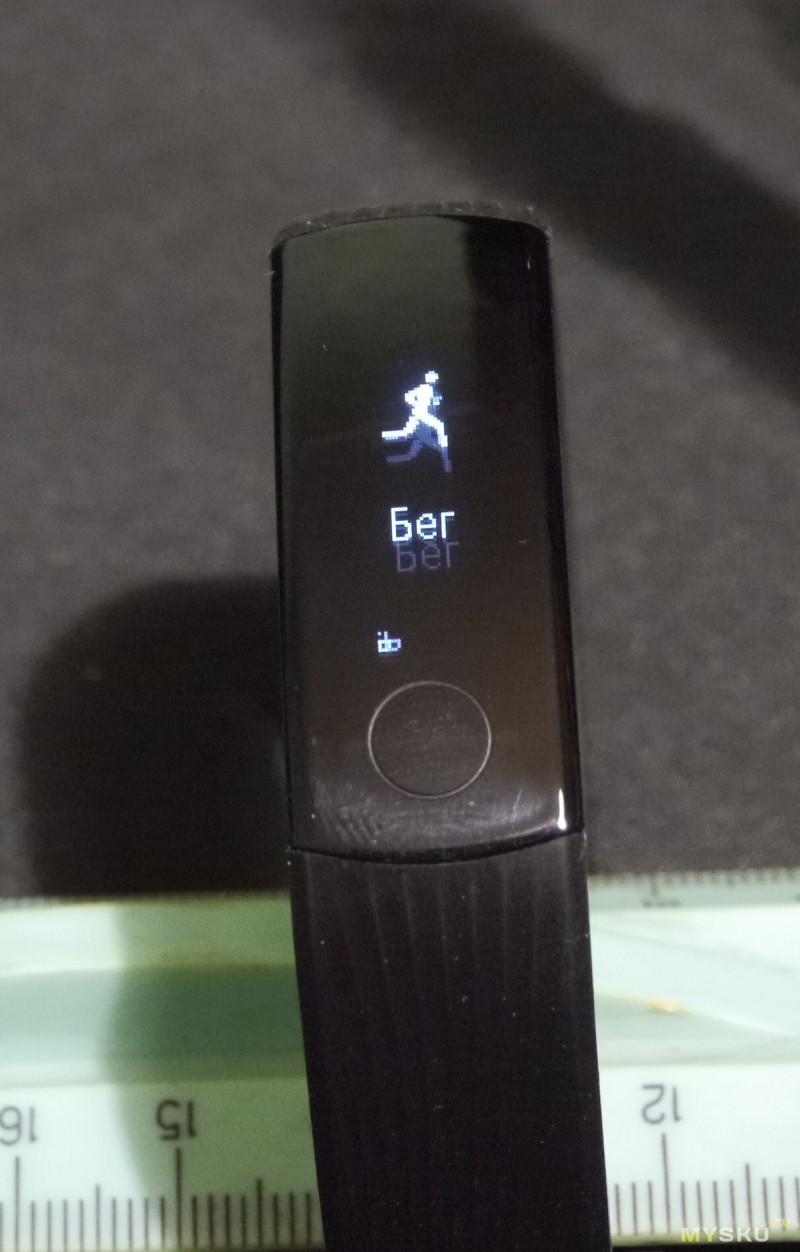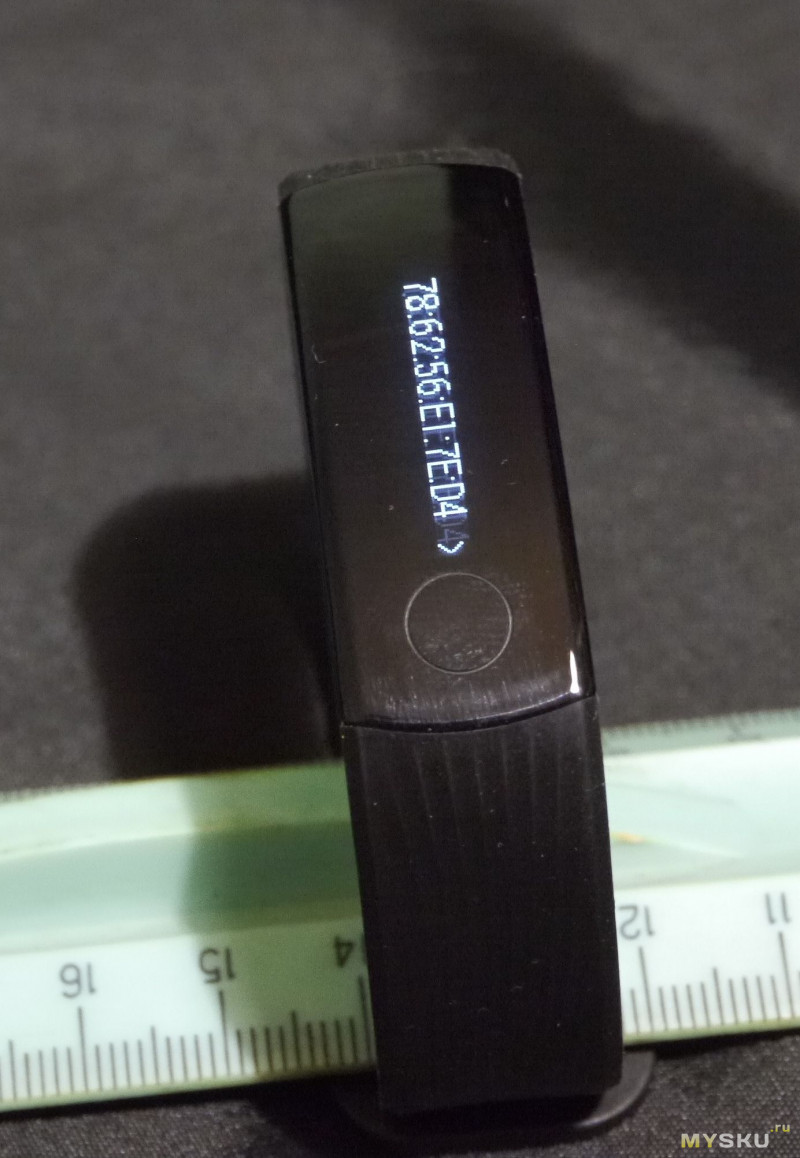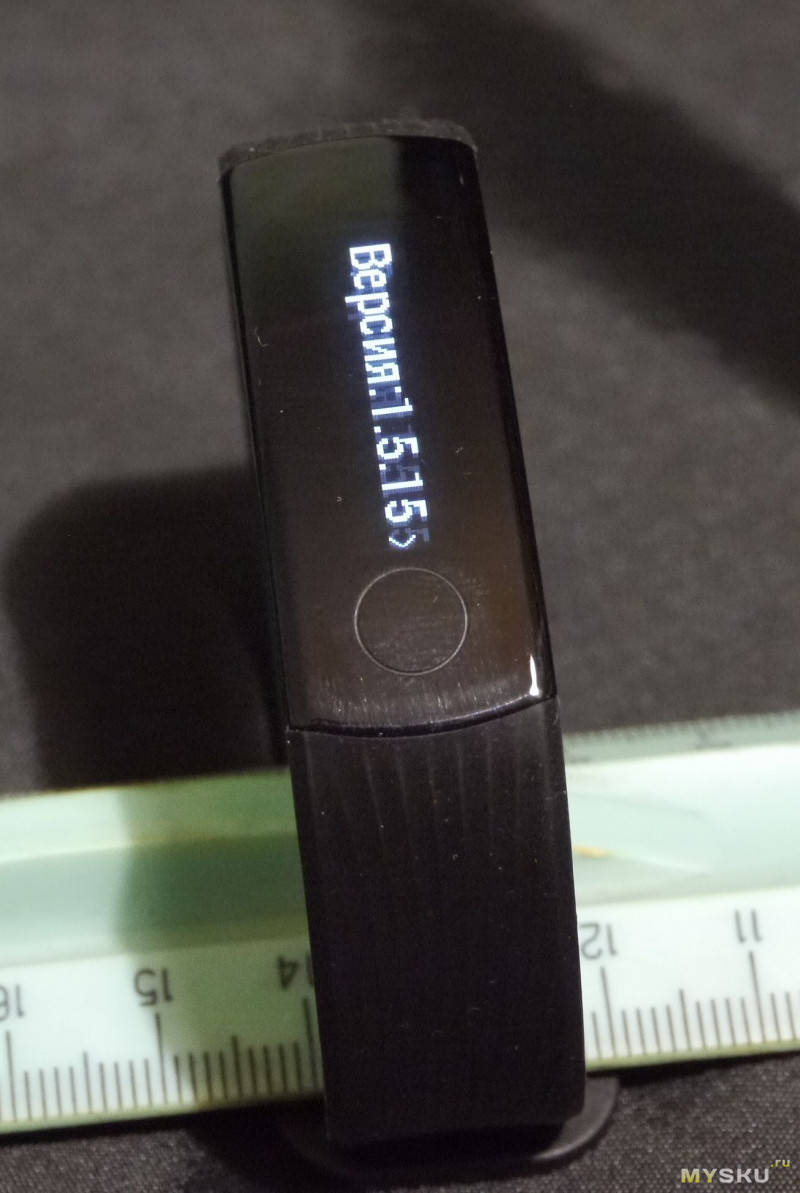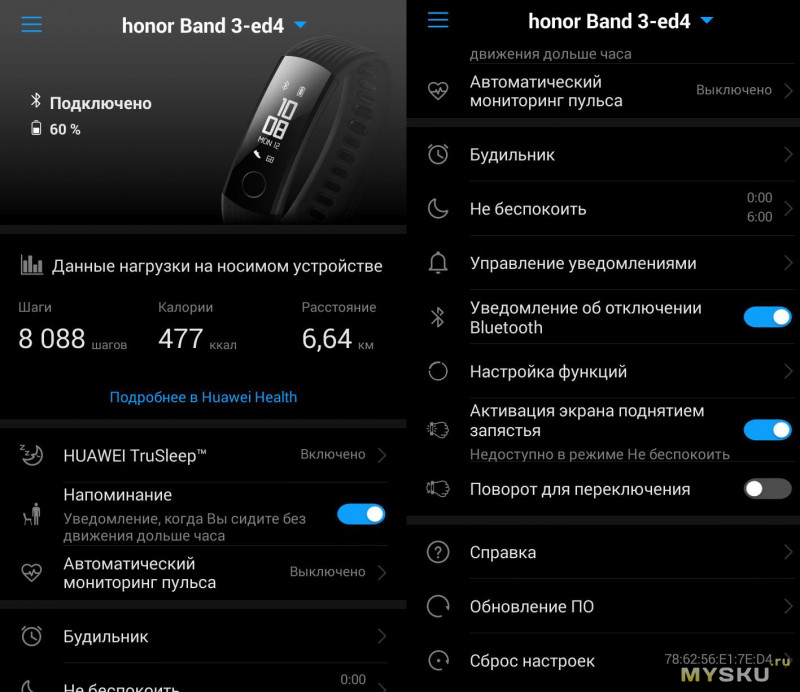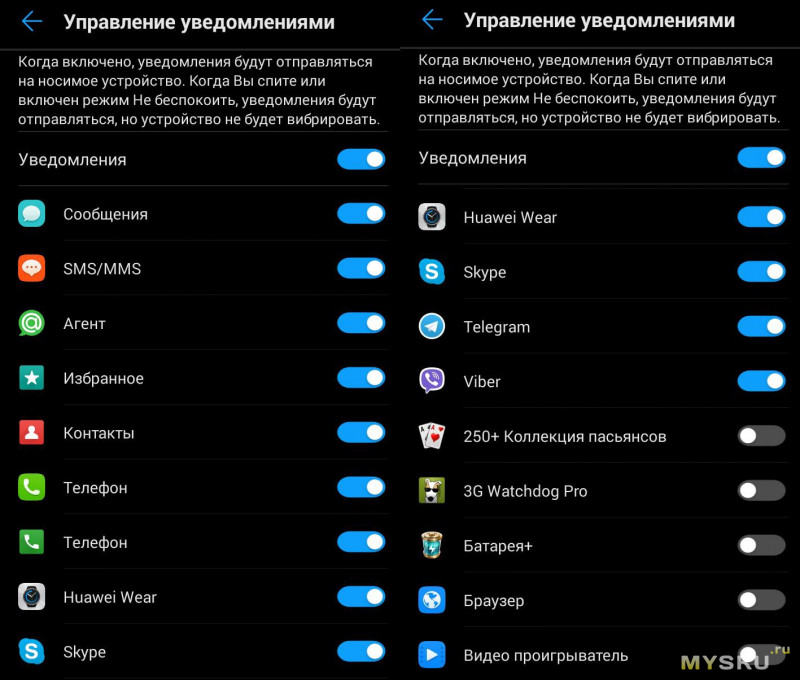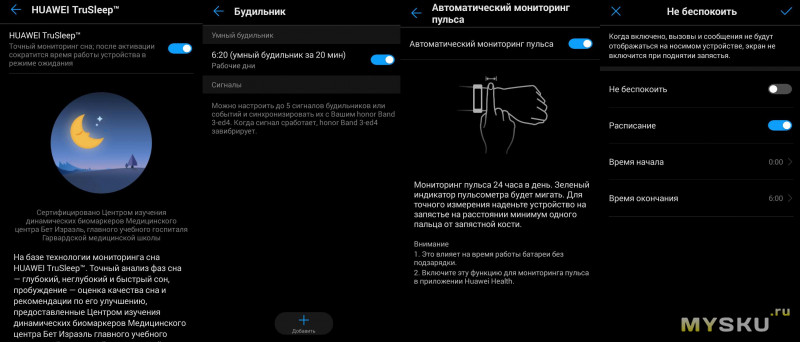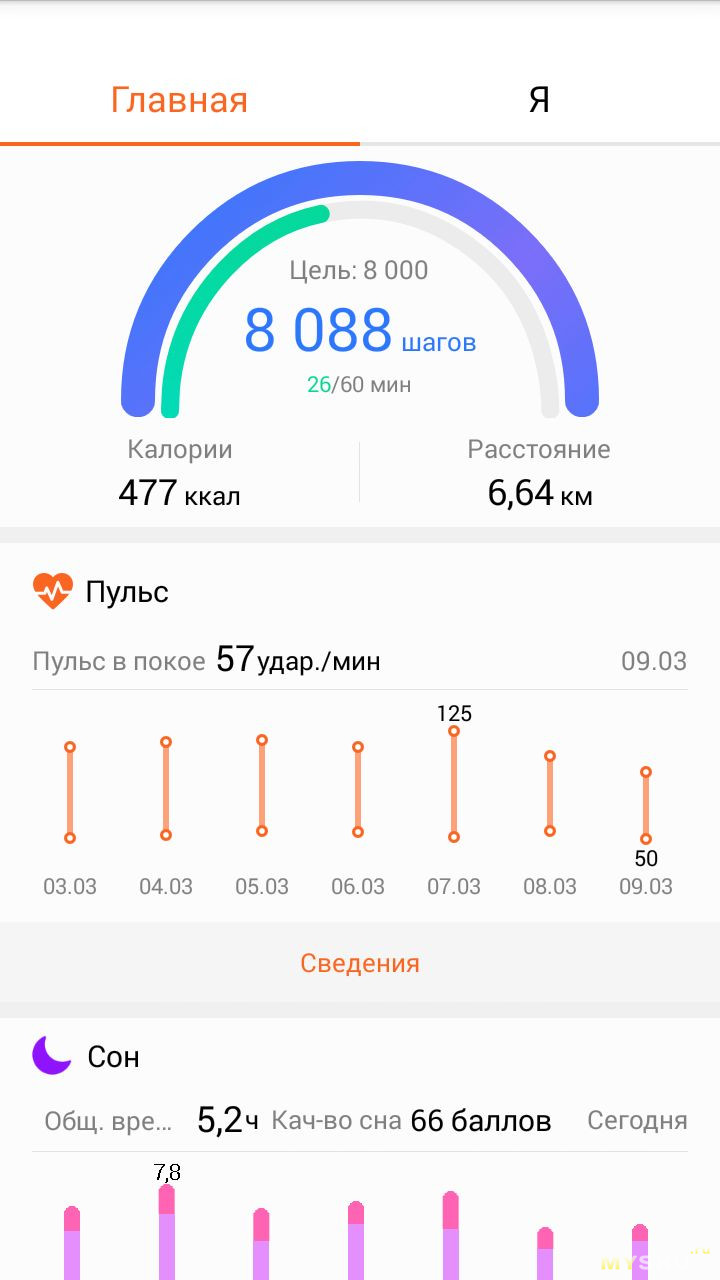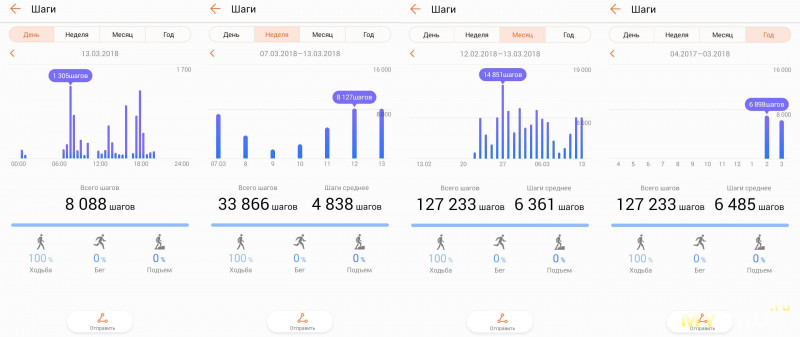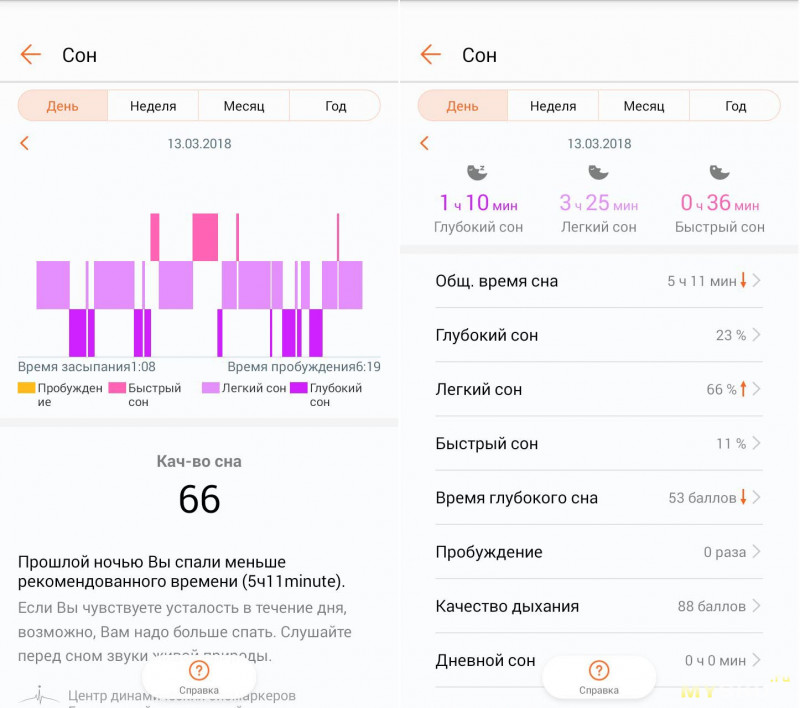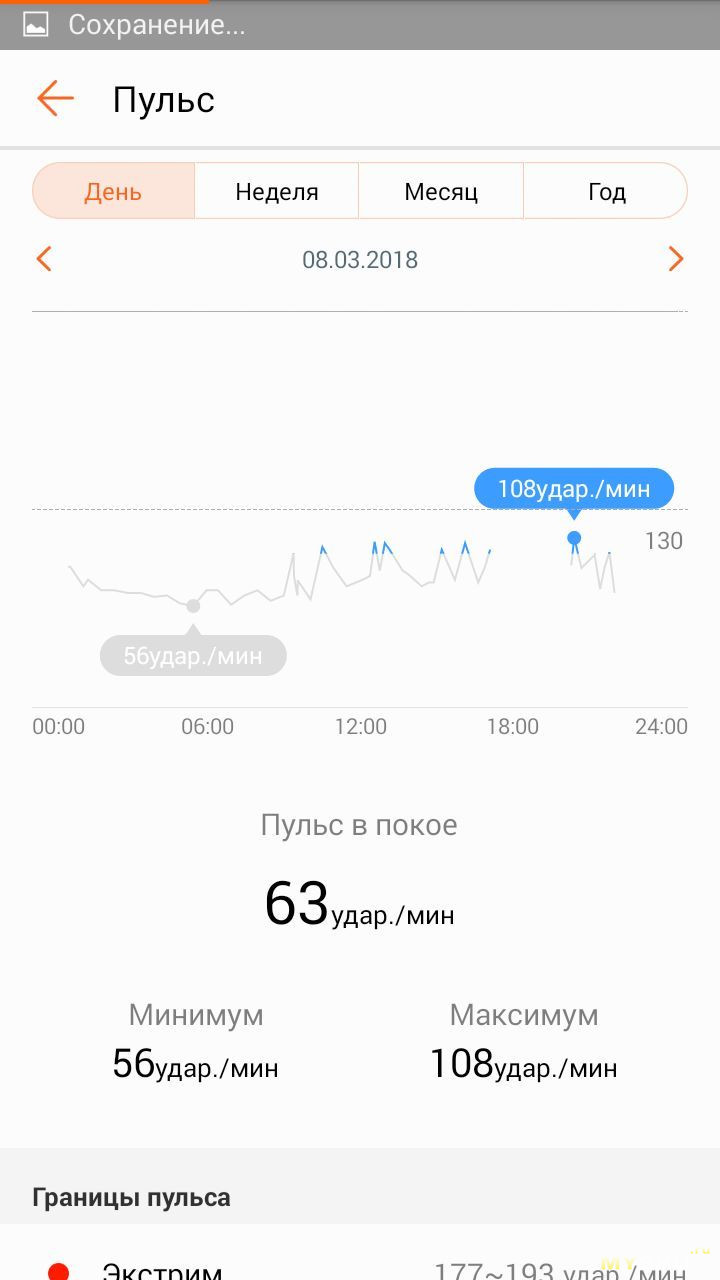Сняв фитнес-браслет с руки мы периодически забываем о его местоположении и приходится очень долго искать свою утрату. Хорошо, если он лежит на видном месте, но ведь может и затеряться среди одежды и других габаритных вещей. Как же найти Honor Band 5, если потерял его в пределах квартиры?
К сожалению, в отличии от Xiaomi Mi Band 4, где реализована функция поиска браслета через приложение Mi Fit, у Honor Band 5 такая возможность отсутствует и приходится использовать не совсем стандартные методы. Данная инструкция также касается и браслета предыдущего поколения – Honor Band 4.
Стоит отметить, что рекомендации актуальны лишь в том случае, если браслет находится в зоне действия Bluetooth-модуля смартфона и они сопряжены между собой.
Способ №1 – позвонить на смартфон
Наиболее простой способ заставить браслет завибрировать и включить экран – это позвонить на то мобильное устройство, к которому он привязан.
В этом случае, пока идет вызов, можно попытаться на слух определить местонахождение браслета точно также, если бы использовалась функция поиска браслета, как у Xiaomi.
Способ №2 – установка будильника
Если позвонить на свой смартфон не представляется возможным, еще один способ найти браслет – установить на нем будильник, например, на одну минуту позже текущего времени.
Как поставить будильник на Honor Band 5
Таким образом, во время срабатывания будильника вибрацию можно будет услышать и тем самым отыскать смарт-часы.
В отличии от первого способа, данный менее надежен, так как браслет вибрирует всего лишь несколько раз.
Вполне возможно, что в будущем приложение “Huawei Health” (“Здоровье”) обзаведется столь важной функцией и найти утерянный браслет станет гораздо проще.
Другие инструкции:
- Как изменить яркость экрана на Honor Band 5
- Фитнес браслет Honor Band 5 – инструкция на русском
Вам помогло? Оцените статью:
Loading…
Носимые устройства предназначены для постоянного использования, и снимают их разве что при необходимости поставить на подзарядку. В случае с новыми поколениями Mi Band, их автономности хватает на 2 – 3 недели. Производитель Xiaomi регулярно улучшает конструкцию девайса, делает ремешок более надежным и прочным, что призвано уменьшить риск потери устройства. Но от утери никто не застрахован: стоит застежке за что-то зацепиться, например, в ходе интенсивной тренировки, как она отстегивается и смарт браслет слетает с руки. Сразу надо уяснить, что куда проще будет отыскать Ми Бэнд, если хотя бы примерно знаешь, где он находится (допустим, в пределах квартиры). В ином случае ситуация осложняется, ведь «умные часы» 4-й версии, как и предыдущие поколения, не оснащены модулем GPS, то есть не способны передавать данные о своем местоположении.
В фитнес-часах Mi Band есть специальные функции, позволяющие определить местоположение часов.
Содержание
- 1 Когда может потребоваться поиск браслета через телефон
- 2 Приложения для поиска фитнес-браслета
- 2.1 Mi Fit
- 2.2 Find Mi Band
- 2.3 Найди Mi Band 2/3
- 2.4 Bluetooth 4.0 Scanner
Когда может потребоваться поиск браслета через телефон
После осознания потери гаджета, первое, что надо сделать – успокоиться и попытаться восстановить хронологию событий, чтобы иметь представление о том, где он находится. Если начать переживать и суетиться, ничего хорошего не выйдет. С помощью смартфона задача упрощается, так как всегда можно позвонить, и браслет отзовется вибрацией, в ином случае остается надеяться только на интуицию.
Если браслет утерян в черте дома, на поиски может уйти от 5 минут до нескольких часов. Хорошо, если был установлен будильник, и знаешь, когда он прозвенит. В таком случае надо дождаться этого времени и поспешно обойти все комнаты, прислушиваясь к звукам. Mi Band при срабатывании будильника начинает вибрировать, правда несильно, но достаточно, чтобы обнаружить себя.
Если же устройство потеряно где-то на улице, отыскать его будет сложнее. Опять же, надо приблизительно вспомнить где ходил, что делал, и пройтись по этим местам. Другой вариант – подать объявление в социальную сеть, описав приметы гаджета. И здесь остается надеяться только на человечность.
Приложения для поиска фитнес-браслета
С помощью мобильных программ, устанавливаемых на смартфон со 2-й версии трекера, отыскать пропажу будет попроще, да и эффективней. На текущий момент доступно четыре приложения, включая официальный софт и сторонние. Прежде чем начинать поиск, необходимо активировать Bluetooth на телефоне.
Mi Fit
Производителем была предусмотрена такая ситуация, что владелец может потерять трекер. Установив фирменное ПО Mi Fit можно попробовать найти фитнес браслет через телефон. Что надо делать:
Поиск браслета через Mi Fit.
- Запустить приложение Mi Fit.
- Активировать передачу данных по Bluetooth.
- Подождать, пока устройства синхронизуются друг с другом. Для установления связи трекер должен быть на расстоянии не более 20 метров от телефона.
- В приложении, в блоке «Устройства», отобразится название смарт-часов. Тапнув по нему, откроется меню, где будет кнопка «Поиск браслета».
- После нажатия на нее гаджет издаст вибрацию, но слабую, поэтому кнопку жмут несколько раз, пока потеря не обнаружится.
Это официальный способ, с помощью которого можно найти фитнес браслет, но надо понимать, что функция работает только в зоне видимости Bluetooth-сети.
Find Mi Band
Определение MAC-адреса в приложении.
Это сторонняя программа, разработанная специально для браслетов Xiaomi, и работает она по принципу игры «Холодно-горячо». ПО считывает силу сигнала трекера и отображает на экране мобильного, насколько близко он находится от девайса.
Find Mi Band требует MAC-адрес, и выяснить его можно из программы Mi Fit (Профили – Mi Band – Адрес Bluetooth). Это будет набор цифр и букв, который надо скопировать в соответствующее поле Find Mi Band, а затем нажать на значок лупы. На следующем этапе ПО попробует синхронизоваться с трекером. При успешном соединении на экране высветится надпись «Device Found» и отобразится уровень сигнала в виде смайликов: от Terrible (ужасный сигнал) до Excellent (отличный). Когда сигнал будет на уровне Good или Great, можно нажать кнопку «Vibration», после чего на браслете активируется непрерывная вибрация, которая его и выдаст.
Приложение работает только на том смартфоне, к которому «привязан» Mi Band.
Найди Mi Band 2/3
Софт хоть и разрабатывался для 2-го и 3-го поколения трекеров, успешно работает и с 4-м. Особенность ПО – функция двухстороннего поиска, то есть с его помощью можно отыскать смартфон, привязанный к браслету, и наоборот. Для поиска утерянного устройства, как и в случае с Find Mi Band, нужен MAC-адрес из официального приложения.
Инструкция:
- Запустить программу.
- Изучить инструкцию, дать нужные разрешения.
- Переписать MAC.
- Зайти во вкладку «Mi Band».
- Нажать на значок лупы для начала поиска.
Если «умные часы» рядом, они станут вибрировать без остановки. Если нет – придется ходить с телефоном в руках и внимательно смотреть на индикатор, указывающий приблизительное расстояние до трекера (далеко-близко).
Жать на значок лупы рекомендуется, когда шкала нахождения дойдет до бордового цвета (близко). В случае если браслет был утерян на улице, незачем ему вибрировать попусту, привлекая к себе лишнее внимание.
Bluetooth 4.0 Scanner
Софт, сканирующий все устройства, которые найдет в зоне действия сети Блютуз. Если рядом окажется трекер, приложение его определит и отобразит уровень сигнала.
Приложение Bluetooth 4.0 Scanner.
Инструкция:
- В первую очередь надо закрыть все программы, работающие с фитнес-браслетом.
- Запустить Блютуз Сканер.
- В списке выбрать «Low Energy Scan».
- Нажать «Start Scan» и немного подождать, пока идет сканирование.
- Пройтись по местам, где мог быть потерян гаджет.
- Нажать «Database».
- Если в базе окажется Ми Бэнд – нажать на запись для получения координат, которые затем можно перекинуть на почту, в социальные сети или облачное хранилище.
- Ввести полученные координаты в карты Google.
Точность указывания местоположения девайса – от 10 до 20 метров.
Потеря носимого гаджета – распространенная ситуация. Благо сам производитель браслета Xiaomi оставил возможность отыскать его через фирменное ПО. Самый простой способ – позвонить на телефон, соединенный с трекером, и если он будет поблизости, начнет вибрировать. Если устройство потеряно где-то на улице, придется восстанавливать хронологию событий, чтобы хотя-бы примерно понимать, где искать.
По инструкции, которая идет в комплекте с фитнес-браслетом Honor Band 6, достаточно сложно разобраться со всеми настройками устройства. В нашей инструкции мы постараемся максимально подробно рассказать о всех настройках и функциях Honor Band 6, а также ответить на самые часто задаваемые вопросы, которые могут возникнуть во время подключения и эксплуатации.
Официальную инструкцию на русском языке для Honor Band 6 можно скачать по этой ссылке.
Подробный обзор Honor Band 6
Технические характеристики
| Honor Band 6 | |
|---|---|
| Дата выпуска | Ноябрь 2020 года (глобальный рынок — январь 2021) |
| Официальная цена | 37 долларов Версия с NFC — 43 доллара |
| Размер экрана | 1,47 дюйма |
| Тип экрана | AMOLED |
| Разрешение | 368 x 194 пикселя |
| Плотность пикселей | 283 точек на дюйм |
| Процессор | Нет данных |
| Операционная система | Фирменная прошивка |
| GPS | Нет |
| Встроенная память | Нет |
| Связь | Bluetooth 5.0 |
| Датчики | Оптический датчик пульса Акселерометр Датчик уровня кислорода в крови Гироскоп |
| Аккумулятор | 180 мАч |
| Автономность | До 14 дней обычного использования |
| Водонепроницаемость | 5 АТМ |
| Спортивные режимы | 10 режимов |
Это что-то среднее. В отличие от всех предыдущих моделей, Honor Band 6 визуально больше напоминают смарт-часы. По размеру экрана (диагональ — 1,47 дюйма) это устройство также ближе к умным часам. Но, когда дело доходит до функционала, то Band 6 ближе к фитнес-браслетам. Здесь нет возможности устанавливать дополнительные приложения, загружать музыку и подключать Bluetooth-гарнитуру, нет возможности отвечать на сообщения и звонки. Honor Band 6 скорее можно назвать фитнес-часами, чем смарт-часами или фитнес-браслетом.
Какие версии Honor Band 6 бывают?
С версиями Honor Band 6 несложно запутаться. Дело в том, что на китайском рынке выпущен фитнес-браслет был еще в конце 2020 года, то есть до того, как Honor стал независимым от компании Huawei брендом. Поэтому все первые партии устройств для китайского рынка выпускались компанией Huawei. Да и сейчас их еще можно встретить в продаже.
У браслета от Huawei две версии:
- ARG-B19 — версия без NFC
- ARG-B29 — версия с NFC
После разделения Honor начала выпускать свои версии Honor Band 6:
- ARG-B39 — версия без NFC
- ARG-B59 — версия с NFC
Чем они отличаются? Практически ничем. В настоящий момент единственное существенное отличие – разные прошивки. Вместе с новой прошивкой браслеты произведенные Honor стали получать перевод на русский язык, в то время как версии ARG-B19 и ARG-B29 пока обновление прошивки не получили. И не известно, получат ли его вообще. Кстати, первые покупатели этих моделей успели получить обновление с номером 10.1.2.12 с русским языком, но затем оно было отозвано.
Версия с NFC визуально отличается от версии без NFC маленьким отверстием микрофона снизу на торце, где находится клавиша.
У нас раньше был подробный обзор фитнес-браслета версии ARG-B19. Он на данный момент еще не получил обновления, поэтому на фото в этой инструкции вы сможете увидеть интерфейс на английском языке. Но, вид иконок, их расположение и все настройки для всех версий абсолютно идентичны. Кстати, эта инструкция подойдет и для фитнес-браслета Huawei Band 6.
Как посмотреть версию Honor Band 6?
Номер модели нанесен лазером на задней панели устройства над оптическим датчиком, под словом MODEL.

Посмотреть, какая у вас версия устройства можно также в настройках. Для этого переходим в Настройки (Settings), (значок шестеренки в меню быстрого доступа или в основном меню). Далее пролистываем до пункта «Сведения» (About) и в нижней части открывшегося экрана находим номер модели.
Ниже можно найти MAC-адрес, версию прошивки и серийный номер.
Функции Honor Band 6
Фитнес-браслет обладает довольно внушительным набором функций:
- Уведомления о звонках и сообщениях
- Мониторинг 10 спортивных режимов
- Счетчик шагов, расстояния и калорий
- Измерение пульса в режиме реального времени и 24/7
- Мониторинг стресса
- Измерение уровня кислорода в крови
- Дыхательные упражнения
- Отслеживание сна
- Умный будильник
- Напоминание о долгой неподвижности
- Управление плейлистом телефона
- Управление затвором камеры смартфона
- Прогноз погоды
- Фонарик
- Женский календарь
- Секундомер и таймер
- Функция «Поиск телефона»
Как включить и выключить Honor Band 6?
Включение
Включается Honor Band 6 двумя способами:
- Устройство включится автоматически при зарядке.
- Нажатием и удержанием кнопки на правой стороне корпуса. Если аккумулятор разряжен, на экране появится уведомление о необходимости зарядки. Через две секунды браслет выключится.
Выключение
- Для выключения нажмите и удерживайте кнопку в течение 3 секунд. Далее выберите опцию «Выключить» (Power off).
- Второй способ – перейдите в раздел Настройки (Settings) > Система (System) > Выключить (Power off).
Как перезагрузить и сбросить настройки Honor Band 6?
Перезагрузка
- Для перезагрузки нажмите и удерживайте кнопку в течение 3 секунд. Далее выберите опцию «Перезагрузить» (Restart).
- Второй способ — перейдите в раздел Настройки (Settings) > Система (System) > «Перезагрузить» (Restart).
Сброс настроек
Сбросить настройки фитнес-браслета к заводским можно двумя способами:
- Настройки (Settings) > Система (System) > Сброс настроек (Reset)
- Через приложение Huawei Health (Здоровье). Перейдите в раздел «Устройства», выберите Honor Band 6, затем «Сброс настроек» и подтвердите нажатием кнопки «Сброс».
Как заряжать?
Большинство производителей рекомендуют использовать источник питания с напряжением 5В и током 250 мА (0,25А). Но, на самом деле, источником питания может быть любой исправный блок питания на 5 вольт, вне зависимости от количества ампер. Устройство не возьмет больше тока, чем ему нужно. Также для зарядки подойдет USB-порт компьютера, ноутбука или повербанка.
Заряжайте аккумулятор Honor Band 6 с помощью кабеля из комплекта. Сначала совместите контакты на обратной стороне браслета с контактами на зарядном кабеле. Неправильно подключить не получится, так как магнит просто сместит коннектор в случае неправильной полярности. Затем подключите разъем USB-A к источнику питания. После этого на экране появится индикатор зарядки уровень заряда батареи.
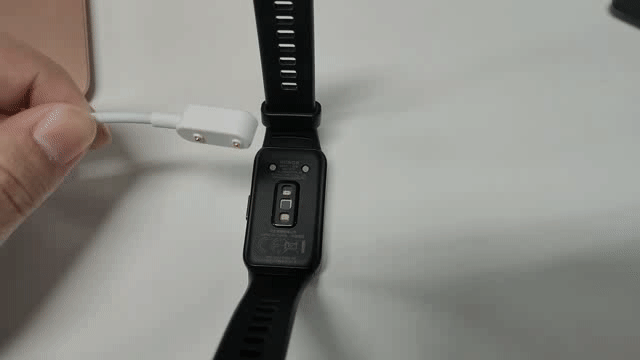
Полная зарядка занимает около 65 минут. 5 – 10 минут на зарядке достаточно для нескольких дней автономной работы. Желательно не допускать полной разрядки аккумулятора.
Как настроить дату, время и язык?
Установить время и дату из меню Band 6 нельзя. После сопряжения со смартфоном время и дата на браслете автоматически синхронизируются со смартфоном.
Управление браслетом Honor Band 6
Всё управление интерфейсом Honor Band 6 осуществляется при помощи касаний и свайпов по сенсорному экрану, а также нажатием физической клавиши сбоку. Короткое нажатие кнопки возвращает на главный экран из любого интерфейса. Нажатие кнопки на главном экране открывает основное меню или меню выключения при её длительном удержании.

Касание и удержание на главном экране открывает доступ ко всем доступным в памяти фитнес-браслета вариантам циферблата. Свайпом вниз по экрану вызывается меню быстрого доступа («Не беспокоить», время активного экрана поиск смартфона, будильники, переход к системным настройкам), свайпом вверх открывается меню уведомлений. В меню жестами вверх/вниз перелистываются доступные настройки.
Свайпами влево/вправо циклически перелистываются до 5 основных виджетов. Порядок их расположения можно настроить в меню браслета. Всего доступно 7 виджетов: погода, пульс, стресс, активность, музыка, AliPay и сон. Свайп вправо по экрану в меню и его разделах возвращает на один шаг назад, а в меню уведомлений служит для удаления сообщения.
Как подключить Honor Band 6 к смартфону
Honor Band 6 совместим с телефонами с версией Android 5.0 и выше или iOS 9.0 и новее. Для сопряжения со смартфоном используется приложение Huawei Health (Здоровье). Скачать приложение можно и из магазина приложений App Store и из Google Play. Но, из-за санкций, в магазине Google приложение «Здоровье» не обновлялось с 15 июля 2020 года.
Теперь, чтобы пользоваться часами и фитнес-браслетами Huawei и Honor их владельцы обязаны пользоваться сервисами этой компании, нравится им это или нет. Скачать AppGallery на смартфон можно по этой ссылке: https://huaweimobileservices.com/appgallery/. После этого нужно скачать Huawei Health (Здоровье) из AppGallery.
Перейдем к сопряжению.
- Скачайте и установите на смартфон последнюю версию приложения «Здоровье». Откройте приложение.
- Перейдите в раздел «Устройства» и нажмите «Добавить».
- Дождитесь, пока приложение найдет браслет и выберите устройство, нажав кнопку «Привязать», или повторите поиск, если устройство не обнаружено.
- Разрешите синхронизацию по Bluetooth и дождитесь сопряжения. На экране устройства отобразится значок о выполнении сопряжения. Подтвердите сопряжение касанием значка и нажмите кнопку «Готово» в приложении. Синхронизация данных займет несколько секунд (2 – 3 секунды).
Далее можно переходить к настройкам.
Настройка Honor Band 6
Сначала разберем настройки, имеющиеся в приложении. Правильным будет в первую очередь заполнить персональные данные, это пол, дата рождения, рост и вес. Эти данные нужны для более корректного определения пройденного расстояния, количества израсходованных калорий и т.д.
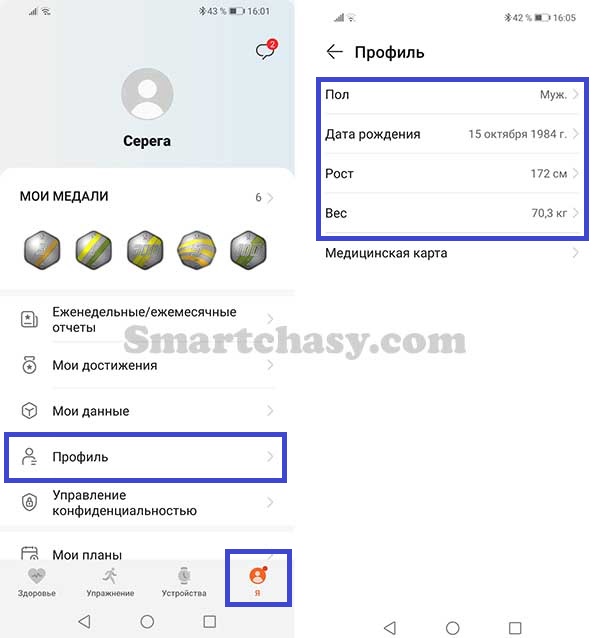
Для этого перейдите в раздел «Я» и выберите «Профиль». Заполните все поля.
Для настройки трекера перейдите в раздел «Устройства» и выберите Honor Band 6. На первом экране можно увидеть состояние подключения, заряд аккумулятора, количество пройденных за текущий день шагов, израсходованные калории и расстояние. Ниже — магазин циферблатов и все основные настройки устройства.
Как настроить циферблат?
Для изменения стиля циферблата перейдите в раздел Устройства > Циферблат > Еще. Выберите понравившийся вариант и нажмите «Установить» под ним. Дождитесь завершения установки. На устройстве циферблат переключится автоматически.
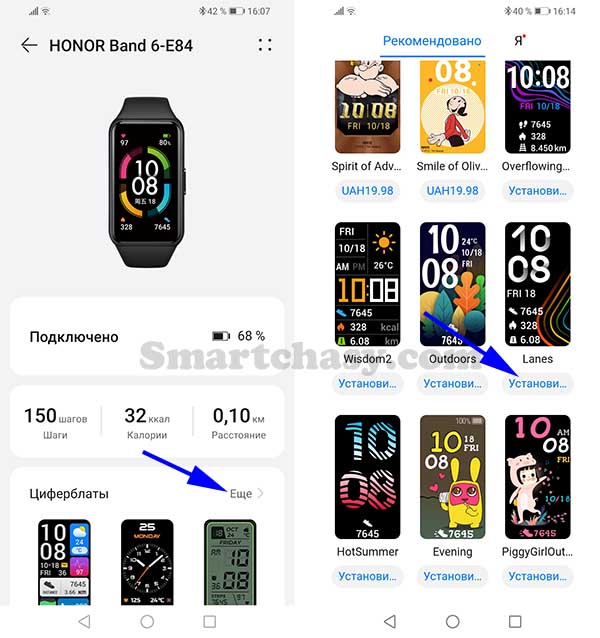
С браслета изменить стиль циферблата можно двумя способами:
- Нажмите и удерживайте главный экран, пока устройство не завибрирует. Проведите пальцем по экрану влево/вправо и нажмите на понравившийся, чтобы его установить.
- Выберите Настройки (Settings) > Экран (Display) > Циферблат (Watch face). Проведите пальцем по экрану влево/вправо и нажмите на понравившийся, чтобы его установить.

Мониторинг показателей здоровья
В разделе мониторинга показателей доступны следующие настройки:
Huawei TruSleep. При активации этой функции вы получите более подробную информацию о качестве сна и дыхания с анализом фаз сна и диагностику 6 типов проблем сна. Также будут доступны персональные оценки и рекомендации по улучшению качества сна. Включение данной функции повышает энергопотребление устройства.
Напоминание. Браслет будет уведомлять, если вы находитесь без движения больше часа.
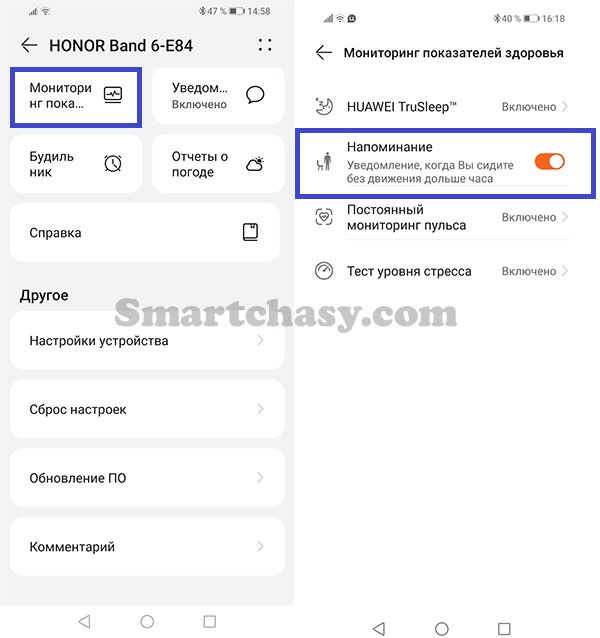
Постоянный мониторинг пульса. Здесь можно активировать автоматический мониторинг пульса, а также настроить уведомления о высоком и низком пульсе.
Тест уровня стресса. Если включить мониторинг стресса, браслет будет оценивать движения и колебания значений пульса, рассчитывая числовую оценку по 100-бальной системе, где:
- 1-29 – расслабленное состояние
- 30-59 – умеренный уровень стресса
- 60-79 – средний уровень стресса
- 80-99 – высокий уровень стресса
Настройка уведомлений
Когда браслет подключен к телефону и находится на руке, при поступлении входящего звонка экран активируется, и браслет начнет вибрировать. На экране появится имя контакта или номер телефона, а также кнопка отклонения вызова. Если устройство не на руке, экран загорится, но вибрировать гаджет не будет.
В разделе «Уведомления» можно выбрать приложения, от которых вы хотите получать уведомления. Поддерживаются абсолютно все мессенджеры и приложения, установленные на телефоне.
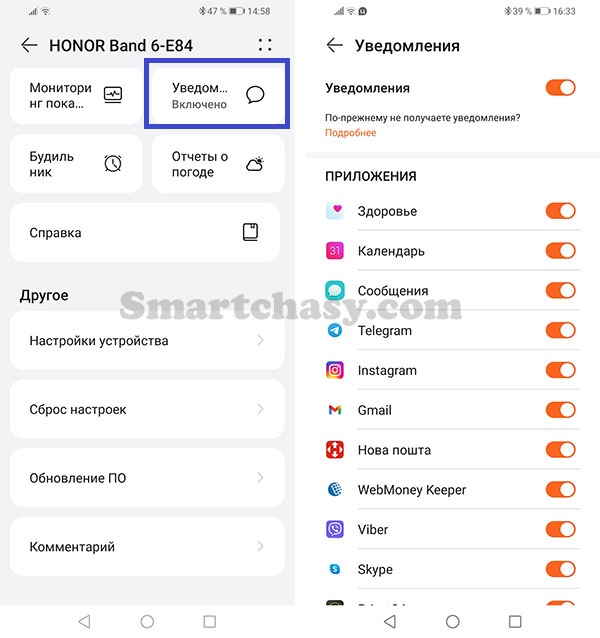
Чтобы просмотреть полученные уведомления, выберите пункт «Notifications» (Уведомления) в меню браслета или проведите вверх по экрану. В памяти может храниться не более 10 непрочитанных сообщений. Чтобы удалить одно уведомление откройте его и проведите по экрану вправо. Удалить все сообщения можно нажав «Clear» (Очистить) внизу списка. После просмотра сообщения на смартфоне с браслета оно удаляется автоматически.
Будильник
Для Honor Band 6 можно настроить будильники как в приложении, так и в меню браслета.
В приложении выберите «Будильник». В верхней части экрана находится настройка «умного» будильника. Если его включить, будильник может сработать немного раньше от установленного времени, если определит, что вы не в фазе глубокого сна.
Добавить обычный сигнал можно нажав кнопку «Добавить» в нижней части экрана. Устанавливается до 5 сигналов.
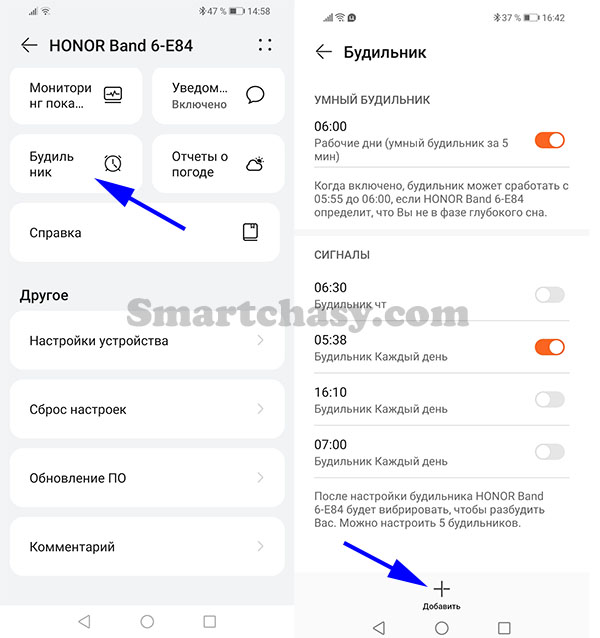
На устройстве перейдите в меню (нажатие кнопки) > Будильник (Alarm). В следующем окне уже будет опция «Умный будильник». Его можно включить, выключить, настроить время срабатывания, цикл повторений. Если не указать дни срабатываний, будильник сработает один раз.
Чтобы добавить новый сигнал нажмите «+» в верхней части экрана, настройте время и периодичность срабатывания.
Настройки устройства
В этом разделе меню настраивается всего три функции:
- Управление воспроизведением музыки. Данная функция работает только на смартфонах с ANDROID версии 5.0 и новее. Управлять можно как «родным» проигрывателем, так и проигрывателями сторонних приложений.
- Уведомление об отключении Bluetooth.
- Активация экрана поднятием запястья.
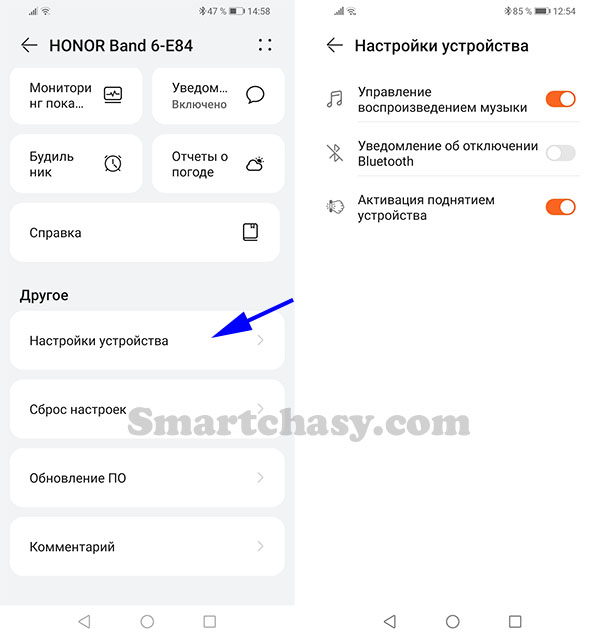
Обновление ПО
Для проверки доступных обновлений ПО перейдите в меню «Обновление ПО» и нажмите «проверка обновлений». Приложение выполнит поиск доступных обновлений и, в случае если доступна новая версия, предложит обновиться, следуя инструкциям на экране.
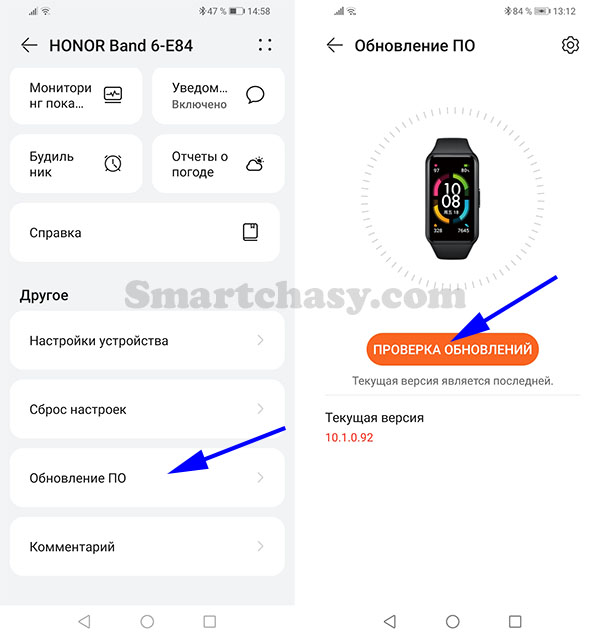
Прогноз погоды
Для получения прогноза погоды в настройках нажмите «Прогноз погоды», включите функцию «Прогноз погоды» и выберите единицу измерения температуры.
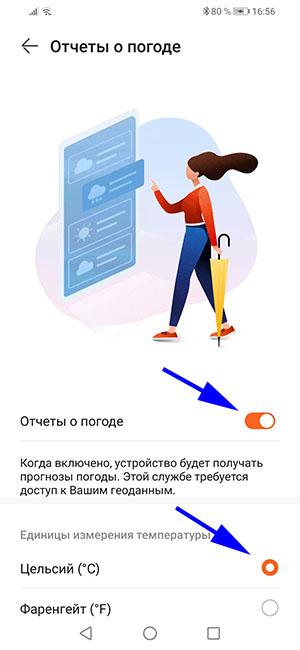
Остальные настройки выполняются в меню Honor Band 6.
Запуск тренировки
Запустить отслеживание тренировки можно как из меню устройства, так и из приложения. Для запуска из браслета перейдите в основное меню и нажмите «Тренировка» (Workout). Далее из списка выберите нужный тип тренировки и нажмите на ее значок. В следующем окне можно задать цель тренировки (расстояние, время, калории) нажав на значок шестеренки. Также можно настроить предупреждения по пульсу или расстоянию. Нажав на боковую кнопку можно приостановить тренировку, завершить ее или продолжить.
С помощью приложения Huawei Health (Здоровье) также можно запустить отслеживание тренировки. Для этого перейдите в меню «Упражнение», в верхней части окна выберите нужный тип тренировки и нажмите значок «Play» для запуска. В этом случае во время занятия будет использоваться модуль GPS-смартфона для записи маршрута, определения расстояния, темпа, скорости и т.д.
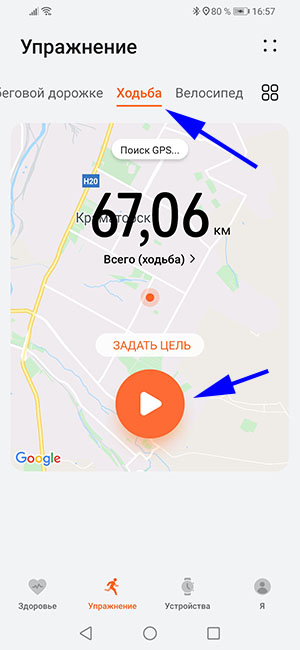
Из меню Honor Band 6 также можно запустить отслеживание с использованием GPS-смартфона, но эта функция корректно работает в основном со смартфонами Huawei/Honor. Владельцам телефонов других производителей лучше запускать отслеживание из приложения.
Также Honor Band 6 поддерживает автоматическое определение нескольких типов тренировки: ходьба, бег, эллипс и гребной тренажер. Браслет автоматически напомнит начать или завершить тренировку при определении изменения интенсивности активности. Эту функцию нужно активировать в настройках трекера. Для этого:
- Откройте основное меню.
- Перейдите в пункт «Настройки» (Settings).
- Выберите «Настройки тренировки» (Workout settings).
- Активируйте автоматическое отслеживание.

Настройки экрана и виджетов
Для настройки яркости, циферблатов и времени активности экрана перейдите в меню устройства, далее «Настройки» (Settings), затем «Экран» (Display).
В этом же меню можно настроить количество и порядок расположения виджетов, которые перелистываются свайпами влево/вправо с главного экрана. Для этого выберите пункт «Избранное» (Favorites), кнопками «-» удалите ненужный виджет, кнопкой «Вверх» переместите виджет вперед.
Настройка вибрации Доступно три настройки вибрации: сильная, слабая, без вибрации. Для изменения откройте основное меню, далее «Настройки» (Settings), затем «Вибрация» (Vibration) и выберите нужный режим: Сильно (Strong), слабо (Soft) или нет (None).
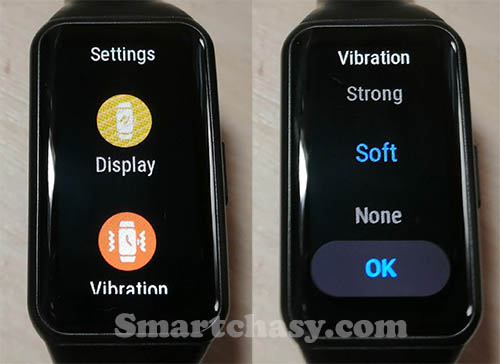
Дыхательные упражнения
В списке приложений выберите «Дыхательные упражнения» (Breathing exercises). В следующем окне можно настроить длительность (1, 2 или 3 минуты) и темп (быстрый, средний или медленный). После упражнения на экране появится оценка, длительность и пульс.
Управление камерой
В меню браслета выберите пункт «Удаленная съемка» (Remote shutter). Нажатием экрана сделайте снимок. Нажатием значка в верхней части экрана можно настроить таймер срабатывания (2 или 5 секунд). Корректно работает функция управления камерой ос смартфонами под управлением EMUI 8.1 и выше.
Вопросы и ответы
Можно ли плавать в Honor Band 6?
Уровень водонепроницаемости Honor Band 6 составляет 5 ATM. Такой защиты достаточно, чтобы не снимать браслет при мытье рук, во время дождя или плавания на небольшой глубине. Перед душем, дайвингом или плаванием с аквалангом браслет лучше снять. Со временем защита может ухудшиться. На водонепроницаемость могут повлиять удары и падения устройства, попадание на гаджет различных веществ, например, мыла, масла, геля для душа и т.д. Также не лучшую службу может сыграть использование устройства в условиях высокой влажности и при высоких температурах.
Какие типы тренировок отслеживает браслет?
Honor Band 6 может отслеживать 10 видов тренировок:
- Бег на улице
- Беговая дорожка
- Ходьба на улице
- Езда на велосипеде
- Велотренажер
- Плавание в бассейне
- Ходьба
- Гребной тренажер
- Эллипс
- Свободная тренировка
Считает ли браслет этажи (высоту)?
Нет. Honor Band 6 не оснащен барометрическим высотомером.
Умеет ли Honor Band 6 измерять артериальное давление?
Нет, такой функцией Honor Band 6 похвастаться не может. Ознакомиться с лучшими моделями фитнес-браслетов с функцией измерения давления можно в этом рейтинге.
Какая реальная автономность?
Гаджет оснащается литий-ионным аккумулятором емкостью 180 мАч. Заявленное производителем время автономной работы составляет до 14 дней в обычном режиме или до 10 дней при активном использовании. В целом, эти данные соответствуют действительности. Даже с постоянным мониторингом пульса и стресса, а также с довольно большим количеством уведомлений, 10 дней без зарядки браслет будет работать.
Работает ли NFC в Honor Band 6?
Владельцы Honor Band 6 с NFC в Китае могут оплатить с помощью фитнес-браслета проезд в транспорте, использовать его для привязки карт доступа и оплачивать покупки с помощью QR-кодов AliPay. В других странах Honor Band 6 с NFC может быть использован только для привязки карт доступа, да и то, не всех, а только работающих на той же частоте, что и NFC-модуль в Honor Band 6.
Достаточно подробно процесс привязки карты доступа описал один из владельцев устройства на форуме 4PDA (вот здесь).
Есть ли GPS в этом браслете?
Нет. Но во время уличных тренировок Honor Band 6 подключается к смартфону и берет данные у его GPS-модуля.
За какой период сохраняется статистика в памяти фитнес-браслета?
В памяти Honor Band 6 без сопряжения со смартфоном сохраняются данные о пульсе и сне за 7 дней, данные о стрессе – за 10 дней.
Как заменить ремешок на Honor Band 6?
Чтобы снять ремешок расстегните браслет, подденьте острым предметом застежку браслета в месте крепления к корпусу и аккуратно потяните ее вверх. Снимите ремешок без усилия отсоединив его от корпуса. Крепится ремешок в обратном порядке. Застежка очень маленькая, поэтому ее легко потерять во время замены.
Где купить ремешок для Honor Band 6?
Многие владельцы Honor Band 6 жалуются, что у «родного» ремешка после непродолжительного использования может облезть покрытие и устройство теряет эстетический вид. Приобретение нового ремешка – небольшая проблема. Множество продавцов на Алиэкспресс продают сменные ремешки для Band 6 по достаточно адекватной цене.
Мы подобрали несколько самых интересных предложений:
Силиконовый ремешок. От 1.4$
Металлический браслет (цена $7.39 — 12.59)
Металлический браслет (миланское плетение). Цена $7.46 — 12.98
Кожаный ремешок (от $9.33)
Где купить Honor Band 6?
Магазин Honor Mobile OfficiaI Store. Цена: $39.83 — 54.63
Магазин Hongkong willvast Store. Цена: $39.93 — 64.49
Магазин Honor Device Store. Цена: $39.90 — 44.99
Остались вопросы? Задавайте в комментариях, мы постараемся на них ответить.
Реклама
Всем доброго времени суток.
Сегодня хочу рассказать про покупку смарт браслета с TaoBao, и поделиться своими впечатлениями от его использования с точки зрения пользователя купившего свой первый смарт браслет.
До поры до времени думал, нужна мне такая игрушка или нет, а при доставке видеокарты искал, что бы еще добавить в посылку по выгоднее, и попал на распродажу смарт браслетов Huawei, цена в 29$ и вес меньше 100 грамм сделали свое дело.
О посылке
Общий вес посылки составил 1.2 килограмма, и за ее доставку я заплатил 30$
Краткая характеристика
• Bluetooth: 4.2, совместимый с 4.0/4.1
• Экран: светодиодный экран 0,91 дюйма с круглой сенсорной панелью
• Напоминание о звонках и сообщениях
• Спорт: постоянный мониторинг пульса, время, калории, шаги, расстояние, темп
• Сон: автоматическое отслеживание
• Будильник: «умная» вибрация
• Водонепроницаемость: 5 атмосфер (можно плавать и принимать душ в прохладной воде)
• Ремешок: обтекаемый гладкий
• Режим ожидания: 30-дневный режим ожидания с зарядкой в магнитной док-станции
Поддерживает 9 различных языков, включая китайский, английский, русский, испанский, японский, немецкий и итальянский.
Браслет выпускается в двух вариантах с NFS модулем и без него, я покупал версию без NFC, судя по описания в сети, модуль NFC в браслете заточен в первую очередь для оплаты за проезд и у нас он просто бесполезен, а версия без модуля значительно дешевле.
Основная капсула браслета черного цвета, а вот ремешок производитель делает трех цветов (черный, оранжевый, синий), при этом с NFC модулем в продаже есть только черный вариант. Себе взял браслет с черным ремешком как более универсальный, а если в будущем захочется разнообразия, в продаже уже есть ремешки не только всех цветов и оттенков, но и красивые металлические браслеты.
Например, вот такие
Металлические
Или вот такой вариант кожаных.
Сам браслет поставляется в красивой коробке из прозрачного пластика.
Коробка заклеена хитрым скотчем, который после вскрытия невозможно заклеить назад, так что бы этого не было видно. После вскрытия на скотче проступают буквы.
Вскрытая сторона коробки.
Сторона, которую не открывал.
Внутри упаковки помимо самого браслета лежит инструкция на китайском, usb кабель длиной 18 см и док станция для зарядки.
Корпус капсулы выполнен из черной матовой пластмассы, сверху покрыт глянцевым пластиком заменяющим стекло, в нижней части которого расположена сенсорная кнопка. Ремешок из мягкой приятной резины чем то напоминающей на ощупь бархат. К сожалению, из-за такой структуры поверхности на браслете остаются следы практически от всего с чем он соприкасается, будь то высохшая вода, ворсинки ткани, мука и приходиться периодически брать мыло и отмывать его. Благо по заявлению производителя браслет предназначен, в том числе для плавания и погружения на глубину до 50 метров. Не знаю как там с 50 метрами, но за три недели я его, ни разу не снимал когда мыл руки или принимал душ, пробовал и просто класть в ведро с водой, пока что с браслетом все нормально.
Ремешок браслета имеет очень большой диапазон регулировок. Максимальный размер, на который рассчитан браслет это круг диаметром около 70 мм, а минимальный размер это овал 60 мм на 40 мм.
Застежка двойная и довольно плотная, для того что бы расстегнуть, застегнуть браслет требуется приложить определенные усилия.
С обратной стороны на капсуле находится окошко датчика пульса и два зеленых светодиода подсветки, а также контакты соединения с док станцией.
Если присмотреться, то виден тот недостаток резины браслета, о котором я говорил, на его поверхности остается каждая ворсинка.
Браслет приезжает в выключенном состоянии и что бы его включить необходимо, подключить браслет к зарядке. После включения выключить браслет вновь невозможно, во всяком случае я так и не нашел как это можно сделать и интернет мне в этот тоже не помог.
А вот и первый, на мой взгляд, минус, после включения и до момента первого соединения с телефоном браслет практически бесполезен, на экран выводится только название браслета, значок блютуз и несколько иероглифов.
И вот эта полная зависимость от телефона проявляется во всем что касается настроек браслета, управлять любыми его настройками можно только через приложение.
Честно говоря, вначале этот экран с иероглифами меня немного расстроил, я только тогда задумался о том, что браслет вполне может быть только для внутреннего рынка и не иметь других языков, но после синхронизации на экране появился стартовый экран на английском что немого порадовало.
А добравшись до второго экрана с радостью нашел и русский текст (не понимаю, почему нельзя было перевести и дни недели на стартовом экране на русский, если уже делали русский интерфейс).
По умолчанию пользователю доступно пять экранов меню, переключение между экранами осуществляется кратковременным прикосновением к сенсорной кнопке на экране, а вход в подменю длительным нажатием на кнопку.
1. Основной экран — отображает время, дату, уровень заряда, состояние блютуз и количество шагов за день.
2.Экран шагомера — По умолчанию отображает количество пройденных шагов.
Если на этом экране удерживать кнопку то можно попасть в дополнительное меню, в котором отображается информация о нагрузках за текущий день.
3. Пульсометр
4. Тренировка по бегу.
При удержании запускается программа тренировки.
Просмотреть сведения о прошлых тренировках можно только после синхронизации в программе.
5. Тренировка по плаванью.
Для включения нужно удерживать нажатой сенсорную кнопку, а затем браслет попросит два раза стукнуть по экрану костяшкой пальца.
При работе этого режима на экране отображается время и потраченные калории. Для выхода из режима нужно еще раз дважды стукнуть по экрану костяшкой пальца. Плавать не пробовал, но из того что я понял, в этом режиме браслет отслеживает интенсивность движения рукой и на ее основе старается высчитать затраченные калории.
На 4pda нашел интересную заметку про то, что в браслете есть еще небольшое сервисное меню. Для того что бы попасть в него необходимо на стартовом экране два раза стукнуть пальцем по экрану, подождать пару секунд и еще два раза стукнуть пальцем по экрану. Ударять требуется именно по экрану, а не по сенсорной кнопке.
Сервис меню состоит из 5 пунктов:
1. Нормативные акты: перечень документов о регистрации устройства и компании производителя.
2. Мак адрес браслета
3. Версия прошивки
4. Перезагрузка устройства
5. Сброс настроек и это второй минус браслета, через это меню его можно сбросить к заводским настройкам (это хорошо) но при этом сбросится и привязка к телефону, а это несколько неприятно с точки зрения утери или кражи.
Уведомления.
При входящем звонке на браслете отображается имя звонящего из адресной книги телефона или номер телефона для незнакомых номеров. Есть возможность сбросить звонок касанием кнопки или игнорировать звонок удержанием кнопки, в последнем случае отключается вибрация на браслете и мелодия на телефоне, но звонок не сбрасывается.
Также на телефоне можно настроить вывод на браслет уведомлений от любых приложений, текст уведомления отображается на экране, на русском языке.
Сначала на экране отображается значок уведомления и имя контакта.
Прикосновение к кнопке позволит прочитать уведомление.
Пару слов про аккумулятор и время работы.
Зарядка браслета идет током от 80 до 50 мА
И при зарядке от 10% до 100% в браслет залилось 67 мАч за 1 час 9 минут.
Если на браслете включить все что можно, начиная с автоматического включения экрана при повороте руки и заканчивая постоянным мониторингом пульса и точным монитором сна, то браслет будет потреблять 10% заряда за 24-26 часов, соответственно аккумулятора хватит примерно на 10-11 дней. Браслет пришел ко мне заряженным на 80%, этого хватило на 8 дней и 4 часа, после этого браслет отказался показывать что-либо кроме стартового экрана и периодически выводил значок севшей батареи, хотя и продолжал считать шаги.
При отключении постоянного мониторинга пульса потребление несколько падает, 10% аккумулятора съедаются браслетом примерно за 30-35 часов, заряда хватает примерно на 15 дней.
Если же дополнительно отключить мониторинг сна и автоматическое включение экран, то тех же 10% будет хватать примерно надвое суток, а аккумулятора соответственно должно хватить дней так на 18-20, говорю примерно, потому что походил в таком режиме всего 4 дня что бы определить уровень разряда.
Как уже говорил выше любая настройка браслета производиться только через ПО в данном случае это приложение Huawei Wear
ScreenShot
Главное окно приложения:
Здесь можно сразу увидеть все основные настройки браслета и уровень заряда аккумулятора.
Я не буду останавливать на всех настройках, а напишу лишь кратко о некоторых.
Напоминание о том, что вы сидите, если эта функция включена, то после часа не активности (время, когда шагомер не засчитал не одного шага) браслет вибрирует и показывает на экране забавного человечка, который делает разминку.
Уведомление об отключении блютуз функция почти бесполезна потому что когда именно она сообщит о том что потеряла связь знает только эта функция, это может произойти и через пол часа после того как вы оставили где-то свой телефон. Функции поиска телефона в браслете, увы, тоже нет.
Активация экрана поднятием запястья очень удобная вещь, включает экран браслета, когда рука совершает действие на желание посмотреть время. В связи с тем, что в таком положении рука часто бывает и просто при обычных действиях (дотянутся до выключателя, набор текста на клавиатуре, работа с инструментом и т.д.) у меня экран включается очень часто и сам по себе, что никак не способствует увеличению времени работы на одном заряде.
Поворот для переключения позволяет листать экраны браслета движением запястья хоть и удобная вещь, но я для себя отключил. В совмещении с автоматическим включением работает очень коряво, с одной стороны браслет может включаться не на стартовый экран, когда хочешь посмотреть время, а в другой сам по себе может запуститься режим тренировки или измерения пульса.
Управления уведомлениями
ScreenShot
Очень удобная вещь.
Позволяет определить уведомлений, из каких приложений будут отображаться на браслете. На 4PDA есть инструкция как с помощью приложения MacroDroid научить браслет показывать все что угодно, начиная с уровня заряда телефона и заканчивая прогнозом погоды.
ScreenShot
Huawei TruSleep Точный монитор сна. Позволяет получить подробности о том, как вы спали ночью, не знаю насколько это полезно, но я себе включил ради интереса. При включении появляется уведомление о том, что данная функция сокращает время работы устройства.
Будильник В браслете можно настроить один умный будильник, который будет будить в зависимости от фазы сна (включение выключение TruSleep не влияет на возможность включить умный будильник), при настройке можно указать дни, в которые будет срабатывать будильник и время насколько раньше можно Вас разбудить, доступна установка время опережения побудки в 5, 10, 20 и 30 минут. Звуков браслет издавать не может поэтому будит вибрацией, вибро в меру сильное и игнорировать его просто не получается, тем более что будить вас браслет будет пока не выполните длительное нажатие на сенсорную кнопку. Кратковременное нажатие не отключает будильник, а всего лишь включает отсрочку на пару минут.
Помимо умного можно установить еще пять обычных будильников с повтором по дням недели или без него. За все время, что использую браслет умный будильник сработал только один раз разбудив на 15 минут раньше времени, так что на данный момент функция сомнительная. Есть и небольшой минус умного будильника, если вы сами проснулись раньше чем он сработал он просто не срабатывает. Для людей которые после того как проснулись, и встали, могут прилечь еще на пару минут пока не сработает будильник это может быть проблемой.
Автоматически мониторинг пульса как уже писал выше хорошо кушает аккумулятор, но позволяет получить красивый график пульса в программе Huawei Health о ней чуть ниже. Кстати при включении функции TruSleep включается постоянный мониторинг пульса, когда вы спите, в этом режиме светодиоды подсветки практически постоянно включаются и выключаются на половинную яркость, так что, проснувшись ночью можно увидеть что рука мерцает зеленым светом.
Не беспокоить устанавливает время, когда браслет игнорирует уведомления и отключает функцию автоматического включения экрана.
Huawei Health
Это второе приложение от производителя браслета используется для сбора и анализа данных с браслета и других устройств компании Huawei
Главное окно приложения
Шагомер
При клике на количество шагом можно открыть более подробные данные шагомера собранные за день, неделю, месяц и год.
ScreenShot
Если в главном окне кликнуть по значения калорий или расстояния то можно получить график аналогичный графику шагов, но только в выбранном значении, например график пройденного расстояния.
ScreenShot
Мониторинг сна
Когда в браслете включен режим точного мониторинга сна TruSleep становится доступен вон такой график сна.
ScreenShot
Тут можно подробно посмотреть о том, сколько и как вы спасли прошлой ночью. Вещь интересная, но к сожалению синхронизация этих данных работает странно, если данные о шагах и пульсе попадают в программу мгновенно, то для того что бы получить график сна требуется долго ждать, у меня он появляется только чрез 3-4 часа бодрствования.
Пульс
При включении функции постоянного мониторинга пульса в приложении становятся доступны вот такие графики пульса за сутки.
ScreenShot
График пульса доступен только при использовании постоянного мониторинга и никак не учитывает данные замеров, которые вы самостоятельно запускаете на браслете.
Дополнительная информация
Покупал через посредника YoyBuy
Посылка весила 1.2 кг. доставка обошлась в $30
Небольшой вывод из всего написанного выше.
Вначале кратко о минусах и плюсах
Минусы:
— Без телефона браслет не функционален.
— В случае утери или кражи есть возможность легко отвязать браслет от телефона без вашего участия.
— Умный будильник может не сработать, если браслет поймет что вы проснулись.
— Требуется ставить два приложения на телефон.
Плюсы:
+ Рассчитан на плаванье, можно не бояться намочить его.
+ Время автономной работы от 10 дней и больше.
+ Русский язык и уведомления из коробки
+ Есть умный будильник
+ В продаже есть ремешки и защитные пленки
По-большому счету если не придираться то я доволен браслетом, знаю что будет много тех, кто скажет что все то же самое есть в MiBang и что он стоит дешевле, но тут уж дело вкуса. На данный момент на Али такой браслет стоит от 35 долларов поэтому, заранее отвечая на вопрос, да везти один браслет с Таобао невыгодно. Но при условии, что вы уже нашли для себя оправдание, почему будете делать заказ именно с таобао добавить такой или подобный браслет в посылку и сэкономить долларов 5 или больше имеет смысл, к стоимости доставки он много не прибавит.
Небольшое дополнение:
Родной ремешок прослужил чуть больше года, за это время успел немного растянутся в длину, в конце концов из ремешка выломалась пластиковая вставка которая соединяет его с корпусом.
Заранее приношу свои извинения за орфографию и грамматику текста, все допущенные ошибки сделаны не специально, а только по незнанию и в связи с несовершенством программ автоматической проверки текстов.
Товар для написания обзора предоставлен магазином. Обзор опубликован в соответствии с п.18 Правил сайта.
Основной преимущественной характеристикой устройства является наличие в комплекте подробной инструкции на русском языке. Каждый пользователь может без проблем изучить и понять, как использовать ту или иную опцию. После первого изучения становится понятно, что автономность прибора от модели к модели становится выше, а стоимость при этом удается удерживать на должном уровне.
Если верить инструкции на русском языке, появляется вывод, что продолжительность автономной работы браслета достигнет одного месяца. Экран у девайса маленький, но он черно-белый. Несмотря на это, многочисленными опциями разрешается пользоваться с комфортом и удобством. Тестирующие новинку, проверяют зафиксированные обещания от компании-производителя, понимают, что они обоснованы.
Характеристики
Гаджет Huawei Honor Band 3 имеет функциональные и технические характеристики. Среди них пользователи и инструкция выделяют:
- Экран марки PMOLED, управление сенсорное, изображение монохромное 0,91′′, параметры 128×32.
- Защита от влажности и пыли, равная степени IP57, что позволяет плавать в браслете.
- Ремешок съемный.
- Устройство совместимо с Android 4.4 и iOS 8.0 и выше.
- Подключение через Bluetooth 4.2.
- Среди датчиков отмечаются акселерометр, опция – гироскоп, показатель естественного сердечного ритма.
- Камеры для съемок и выхода в интернет нет, это же касается и микрофона с динамиком.
- Индикация осуществляется посредством вибросигнала.
- Аккумулятор работает с мощностью в 100 мА/ч.
- Масса 18 г.
Характеристики преимущественные, что делает подобный гаджет универсальным и популярным.
Технические характеристики и время работы
Хуавей Хонор Бэнд 3 (также известный как NYX-B10) – наиболее актуальная и продвинутая на сегодня модель трекера Хуавей (круче только смарт-часы).
Дисплей соответствует заявленному классу и ценовой категории. Он монохромный, изготовленный по технологии PMOLED, с диагональю 0,91 дюйма и разрешением 128х32 (то есть 1:4). Разумеется, не сенсорный. Однако контрастность достаточно высокая для работы днём на ярком солнце. Защищён экран тоже пластиком. Под ним находится единственная сенсорная кнопка управления: этого достаточно, чтобы прочесть уведомления или вызвать часы.
Набор датчиков включает традиционные акселерометр, гироскоп и оптический датчик пульса. От GPS разработчики отказались, чтобы снизить финальную цену и сократить расход энергии. А вот NFC в специальной версии присутствует.
Ёмкость батареи составляет 100 мАч. Этого должно хватать на 30 дней работы с выключенным подсчётом пульса или 10 дней с включенным. Полностью заряжается аккумулятор за 90 минут.
| Дисплей | OLED-экран 0,91 дюйма 128 x 32 пикселя |
| Виды спорта | Бег Плавание Обучение Ходьба |
| Отслеживание активности и фитнес | Шаги Активность Калории Мониторинг сна Пульс Расстояние |
| GPS Компас Время Будильник Напоминания Секундомер Музыка Отчеты | Активность, сон |
| Аккумулятор | Емкость 100 мАч 30 дней (без пульсометра), 10 дней (с пульсометром) Время заряда 1,5 ч |
| Водонепроницаемость | 5 АТМ (50 м) |
| Вес | 18 г |
| Габариты | 43х16,5х10,3 мм |
| Управление смартфоном | Уведомления Caller ID Управление вызовами |
| Bluetooth | Да, 4,0 |
| Wi-Fi | |
| NFC | (опционально) |
| ANT + | |
| Совместимость | Android iOS |
Функции
Опциональных возможностей в устройстве много. Устройство считает пройденные шаги и потраченные калории при следующих занятиях:
- бег;
- пешее передвижение по городу;
- перемещение на велосипеде;
- плавание.
Владелец может не брать гаджет с собой на тренировки. Его оставляют в кабинке раздевалки. Сведения сохраняются на фитнес трекере Honor Band 3 и как только связь через Блютуз восстанавливается, сведения синхронизируются.
В гаджете мониторится сон обладателя. По движениям собственника гаджет замеряет период отдыха и замеряет качество. В распоряжении есть умный будильник. Его следует настраивать на поиск комфортной фазы отдыха и в заданном временном промежутке. Будильник сам будет распознавать подходящий для пробуждения период.
Комплектация и дизайн
Устройство поставляется в одной из самых стильных упаковок для своего класса. В отличие от конкурентов, у браслета Honor Band третьего поколения прозрачная коробка в стиле хороших наушников или зарядных устройств, так что товар можно увидеть лицом. В комплекте находятся:
- Фитнес-браслет
- Инструкция
- Зарядная платформа
- Кабель USB – Micro USB
Как и многие другие носимые гаджеты, этот заряжается с помощью специального адаптера с магнитным креплением. Терять его крайне нежелательно. Хотя, возможно, вы успеете заказать на Aliexpress новый и дождаться его, пока ваш трекер работает на предыдущем заряде.
Браслет Honor Band 3 относится не к дизайнерским, а к утилитарным устройствам, всё же выглядит он вполне стильно, в духе Хуавея последних лет. Ремешок сделан из силикона и удобно подгоняется на руке, двойная застёжка гарантирует, что он не расстегнётся на руке самопроизвольно. Сама капсула – пластиковая, экран занимает большую часть лицевой поверхности. Выглядит устройство просто, но стильно.
Отметим, что капсула крепится на ремешок с помощью двух болтов, которые её надёжно фиксируют. Даже во время самой усердной тренировки вы не потеряете трекер (чего не скажешь о конкурентах вроде Xiaomi). А раскрутить при необходимости легко и просто с помощью обычной отвёртки.
Как включить?
Запуск устройства в работу простой и понятный. На экран выводится время и параметры, предварительно настроенные пользователем. Чтобы быстро и просто включить гаджет, следует просто повернуть руку. При помощи жеста дисплей показывает необходимые параметры.
После запуска девайса в работу, собственник его получает поступающие в режиме актуального времени уведомления с телефона. Иногда появляется небольшая задержка, но обычно она незначительная. После включения человек чувствует проходящую по руке вибрацию.
Это идеальная возможность не пропустить сообщения даже в самый сложный момент и в самой шумной обстановке. После включения гаджет на одном заряде может проработать до 30 суток. Если же держать пульсометр активным, устройство проработает около 10-12 суток.
Как подключить Honor Band 3 к телефону?
Для осуществления подобной операции потребуется выполнить несложные действия, которые прописаны в инструкции Honor Band 3:
- На смартфон устанавливается Huawei Wear.
- Гаджет включается и нужно проверить подобный процесс.
- На телефоне включается Bluetooth.
- Запускается приложение.
- В перечне доступных устройств выбирается категория с браслетом.
- Подтверждение сопряжения при помощи сенсорной встроенной кнопки на устройстве.
- Вводятся данные – вес, полный рост, пол и дата рождения.
- Если нужно, следует некоторое время подождать, пока утилита самостоятельно обновит первоначальную прошивку.
После осуществления подобной операции пользователь сможет настраивать такие полезные опции, как умный полезный будильник, сможет настраивать точное время и выбирать стиль, как будут показываться часы на экране.
Как настроить будильник
Наверное, уже все люди просыпаются под любимую мелодию будильника на смартфоне. Современные смарт – часы и фитнес браслеты также стали широко использоваться в качестве будильника. Будильник Honor Band 6 можно установить, как через дополнение телефона, так и через само наручное устройство.
Включение через приложение
- Для начала нужно открыть Huawei Health.
- Перейти во вкладку «Устройства», где требуется выбрать Honor Band
- Далее выбрать опцию «Будильник».
- На дисплее отобразится окошко с вариантами будильника.
- Здесь нужно установить время запуска, и необходимые дни повторения.
Активные будильники будут иметь подсвеченный маркер. Для того чтобы отключить сигнал, нужно просто переместить маркер в выключенное положение.
Включение через браслет
Установить будильник на наручном гаджете не составит особых проблем. Для этого можно воспользоваться инструкцией:
- Запустить панель быстрого доступа. Для этого нужно пролистнуть дисплей часов вниз.
- Здесь требуется нажать на знак требуемой опции.
- Далее появятся сигналы будильника, которые были ранее сохранены на устройстве. Они отображаются уже с установленным временем, и имеют возможность активации или выключения. Для этого нужно просто нажать на маркер.
- Для того чтобы установить другой сигнал, потребуется коснуться знака (плюс в кружочке). Появится новый будильник, в котором останется выбрать нужное время, и частоту повтора.
- Затем нужно нажать «Next» или «Далее», в случае, когда гаджет использует русский язык.
Как выключить?
Вопрос, как выключить, часто возникает в таких ситуациях, которые напрямую связаны со временем работы устройства в активном режиме. Как только на гаджете заканчивается заряд, он автоматически выключается. Никаких специальных действий проделывать не придется.
Существует несколько правил работы гаджета, которые прямо отражаются на качестве и на времени работы:
- при работе всех встроенных опций работа устройства будет осуществляется в полном режиме, то есть в течение 10 дней;
- если выключить постоянный мониторинг пульса, уровень потребления энергии снизится на 10%. В этой ситуации заряда хватит примерно на 15 дней;
- при отключении мониторинга сна и опции по автоматическому выключению дисплея можно дополнительно сохранить до 10% времени работы.
Итак, если нужно по какой-то причине отключить гаджет, сделать это можно будет только через полную разрядку. Ускорить этот процесс можно посредством активации всех встроенных функций на Honor Band 3 nfc.
Как правильно заряжать
При распаковке нового гаджета, или при низком заряде аккумулятора, требуется подключить устройство к USB – кабелю. Данный кабель может быть подключен к любому источнику питания.
Наилучшим вариантом для подзарядки может служить разъем USB на ПК или ноутбуке. Также заряжать можно с помощью PowerBank или телефона.
Когда заряд аккумулятора достигнет 100%, устройство издает вибросигнал, а на дисплее отобразится оповещение, что часы полностью заряжены. Только тогда можно отключить гаджет от сети.
Как перезагрузить Honor Band 3?
Если нужно обновить сведения на браслете, потребуется провести его перезагрузку. Для этой цели пользователь должен выполнить несложные действия:
- включить дисплей, на нем должно показываться время;
- изучить количество зарядки;
- если ее немного, следует дождаться полной разрядки;
- выключить и заново включить устройство.
После выполнения подобных действий прибор полностью перезагружается. После этого образовавшиеся сбои в виде неправильного времени или иных проблем приходят в норму.
Настройка
Все настройки браслета осуществляются исключительно через приложение. Интерфейс их проведения прост и понятен. В предварительно скачанном ПО можно выполнить множество настроек:
- подсчет и контроль над основными параметрами;
- уведомления о достигнутых результатах и пройденном дне;
- поступающие звонки.
После проведенных настроек можно пользоваться девайсом максимально эффективно. Это способствуют его уникальные характеристики. Как только на телефон поступит звонок, его можно отрегулировать. Если один раз нажать на кнопку, вызов будет пропущен.
Собственник в состоянии быстро и эффективно настраивать не только уведомления и звонки, но выбирать тренировки и снимать показания по ним. Среди основных видов активности можно отметить бег, перемещение на велосипеде, занятия на беговой дорожке. Все это отражается сразу после того, как удалось подключить приложение.
Подключение к смартфону и Huawei Wear
Подключение фитнес-браслета осуществляется простым и привычным способом — нужно скачать приложение Huawei Wear и Здоровье (тоже от Huawei), активировать Bluetooth и в приложении начать поиск устройства. Эта процедура очень простая и занимает минут времени.
В основном приложении Huawei Wear отображается название подключенного устройства, процент его зарядки, количество шагов, калорий и пройденное расстояние.
В приложении можно настроить фитнес-трекер по своему усмотрению, например, включить/отключить уведомление о бездействии (браслет вибрирует, когда его владелец сидит без движения более часа) и автоматический мониторинг пульса. Активация последней функции расширит информацию в приложении здоровье, поскольку будет постоянно замерять сердцебиение, но и повлияет на время автономной работы гаджета.
В настройках есть раздел будильника. Здесь можно настроить до 5 сигналов будильника, один из которых будет «умным». Принцип действия прост — будильник начинает свою миссию за 5-30 минут до пробуждения (время выбираем +вручную). Причем разработчики не говорят о том, что фитнес-браслет будет будить пользователя в легкую фазу сна, чем скрасит серое утро — это просто постепенное пробуждение в четко заданное время.
В разделе «Управление уведомлениями» настраиваются оповещения для каждого конкретного приложения, установленного на смартфоне. Об этом браслет уведомляет легкой вибрацией. Примечательно, что на экране гаджета даже высвечивается информация, например, от кого пришло письмо или был пропущен вызов.
Остальные настройки не будем описывать подробно, они скорее дополнительные и системные.
Приложение для Honor Band 3
Чтобы полноценно пользовать устройством, без специального приложения не обойтись. потребуется скачать на смартфон Huawei Health. Привязка и стандартное сопряжение проходятся просто, если была куплена модель на русском. Потребуется зайти в стандартные магазины современных приложений. После этого автоматически импортируются все настройки прибора:
- актуальные показатели пульса;
- статистика по пройденным шагам;
- данные по сну и общей активности.
Запустив и настроив скачанное приложение на телефон, пользователь сможет за пару минут проводить такие важные манипуляции, как установка режима тренировок, постановка целей, сохранение траектории пробежек и совершенных поездок на велосипеде. Главное, чтобы у смарт трекера была полная зарядка.
Как пользоваться?
Пользоваться часами очень просто, так как его интерфейс является очень понятным и простым. Вот несколько простых манипуляций, которые позволяют использовать умный трекер по полной программе:
- Нажатие на кнопку гаджета вызывает открытие экрана со стандартными опциями.
- При удерживании кнопки на устройстве появятся сведения по выбранному виду активности.
- После включение в верхней части экрана будет отражено общее количество информационных экранов. Их можно пролистывать простым нажатием.
- На опции с изображенным пульсом собственник может задать принудительный замер пульса.
Необходимо быть готовым к тому, что для профессиональных спортсменов подобный девайс подходит не очень. Причина в том, что дисплей не показывает параметр ЧСС в постоянном режиме.
Совместимость
Умный фитнес-гаджет совмещается со смартфонами на платформах Android и iOS. Для синхронизации двух устройств необходимо активировать модуль Bluetooth. Как только трекер подключится к смартфону, на него станут приходить извещения о звонках и сообщениях, включая месседжи с Telegram, WhatsApp, напоминалки из календаря.
Сразу после соединения программа предложит выполнить первоначальные настройки: добавить информацию о возрасте, росте и весе, данные о целях по числу сжигаемых суточных калорий или расстоянию в шагах.
Модель адаптирована для синхронизации с другими сервисами. Список приложений пока маловат. В идеале каждому владельцу нужно закачать программу Huawei Здоровье, предназначенную для хранения всех данных об активности. У этой утилиты много дополнительных опций, в том числе по записи тренировок.
Honor Band 3 – всё о прошивках
Качественно продуманная прошивка гаджета обновляется одновременно с установленным приложением. Здесь же пользователь всегда может осуществлять контроль за версиями обновления и при необходимости осуществлять откат. Это полезная операция, которая требуется для возвращения к ранее наработанным отчетным данным.
Если следить за обшивкой и регулярно проводить обновление версий, можно получить четкую синхронизацию со смартфоном. Чтобы очередная прошивка не усложнила работу прибора, нужно иметь в распоряжении версии, как минимум Android 4.4 или iOS 8.0. А еще большего результата можно добиться при использовании телефонов марок Huawei и Honor. В этом случае с работой девайса и приложения не будет возникать проблем и сбоев, будильник будет работать исправно и все остальные опции.
Не подключается Honor Band 3 к телефону – что делать?
Отмечается несколько распространенных причин, которые не дают приложению синхронизироваться с приобретенным гаджетом wear. Среди самых основных методов исправления ситуации выделяются:
- Проверка устройства на предмет подделки трекера.
- Важно проследить за соответствием не только приложения, но опции Bluetooth. Если версия сниженная, связи между купленным трекером не возникнет.
Если с соответствием версии все в порядке, проводится простая перезагрузка nyx b10, а потом просто включить его. Как таковой подобной опции нет, чтобы аннулировать ранний рабочий режим, потребуется выключить устройство, перезагрузить и запустить его работу снова. Если возникают вопросы с проведением этой операции, рекомендуется просмотреть специальное видео.